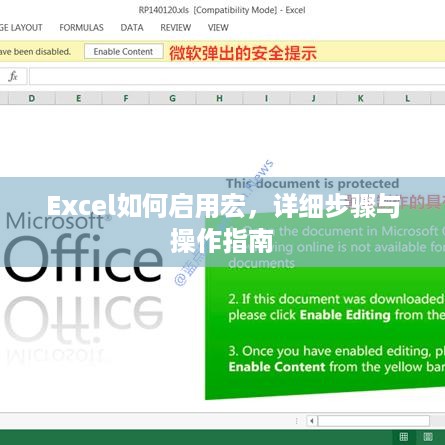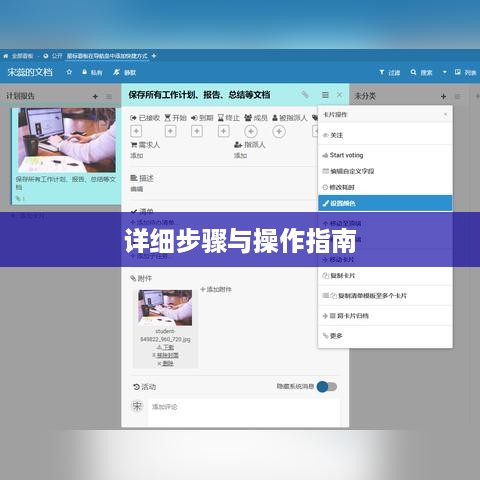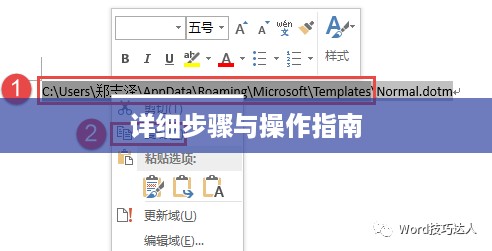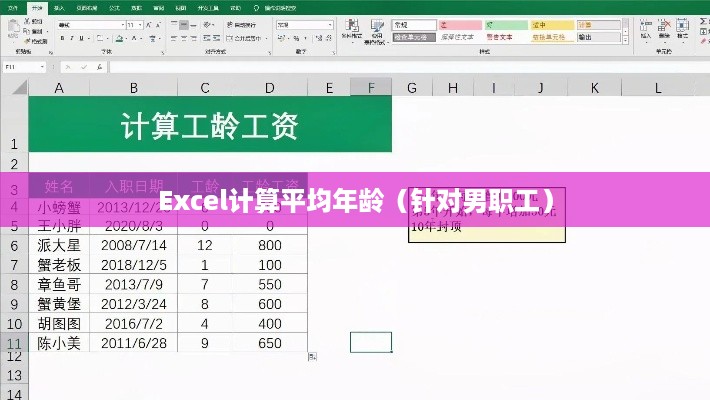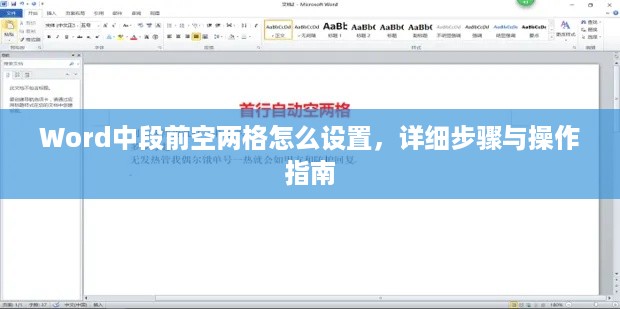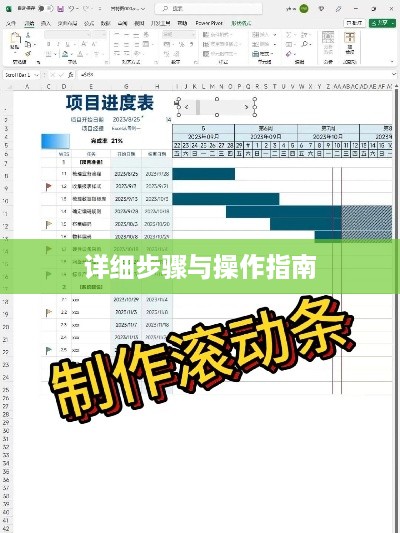本操作指南将详细介绍如何在Excel中替换指定区域的内容,首先选定需要替换内容的区域,然后使用“查找和替换”功能,在“查找内容”框中输入要替换的文本或数值,接着在“替换为”框中输入替换内容,操作时可选择全部替换或逐个替换,并设有高级选项供用户自定义替换规则,跟随本指南,轻松完成Excel指定区域内容的替换。
在日常办公和学习中,Excel以其强大的数据处理功能,成为数据处理和分析的重要工具,为我们提供了极大的便利,替换指定区域的内容是Excel中经常需要进行的操作之一,本文将引导大家如何使用Excel高效地完成这一任务,帮助大家更好地掌握这项技能。 确保你的Excel软件已经安装并登录,打开需要操作的Excel文件,定位到需要替换内容的工作表,为了保险起见,在开始替换之前,建议先做好数据备份,以防意外情况导致数据丢失。
使用“查找和替换”功能
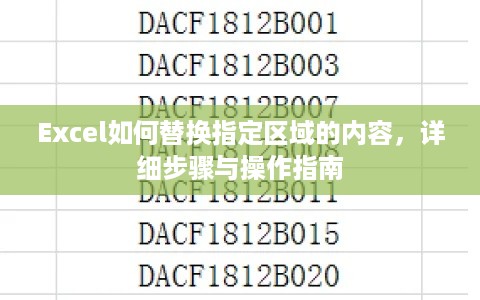
- 选中需要替换内容的区域,例如我们想要替换A1到C10区域内的内容。
- 在Excel工具栏中,点击“查找和选择”(或按Ctrl+F快捷键),打开“查找和替换”对话框。
- 在“查找内容”框中输入要替换的文本或数值,例如我们要将“旧文本”替换为“新文本”。
- 在“替换为”框中输入新的内容。
- 如果使用的是较新版本的Excel,点击“选项”按钮可以设置查找和替换的选项,如区分大小写、匹配整个单元格内容等。
- 确认设置无误后,点击“查找下一个”以定位第一个匹配项,然后点击“替换”按钮进行替换,如果需要替换所有匹配项,可以点击“全部替换”按钮,一次性完成替换操作。
使用“查找和替换”快捷键
除了使用对话框外,我们还可以使用快捷键来快速替换指定区域的内容。
- 选中需要替换内容的区域。
- 按Ctrl+H快捷键,快速打开“查找和替换”功能。
- 在弹出的对话框中,依次输入查找内容和替换内容。
- 点击“查找下一个”,然后依次点击“替换”按钮进行逐个替换,如果要一次性替换所有匹配项,可以点击“全部替换”按钮。
高级替换技巧
- 模糊匹配:利用通配符(如*、?等)进行模糊查找和替换,提高查找和替换的精确度。
- 跨表替换:在不同工作表之间进行内容替换时,可以先在一个工作表中进行操作,然后在新工作表中使用相同的查找和替换功能。
- 公式替换:使用Excel中的REPLACE、SUBSTITUTE等函数进行高级替换操作,这些函数可以在不改变原有数据的情况下,实现更复杂的替换需求。
- 保护工作表:在进行大量数据替换时,为了保护数据的安全性和完整性,可以先对工作表进行保护,避免误操作导致的数据丢失或更改。
注意事项
- 在进行替换操作前,务必备份数据以防意外情况导致数据丢失。
- 替换操作可能会影响其他公式或链接,请在替换前确认是否有其他依赖关系。
- 替换操作不可逆,一旦完成,原内容将无法恢复,在进行替换前请仔细核对数据,确保操作的准确性。
- 使用公式进行替换时,请确保公式的正确性,以免出现错误结果,注意公式的适用范围和条件,确保替换操作的正确性。
本文详细介绍了Excel如何替换指定区域的内容,包括使用“查找和替换”功能和快捷键进行替换的方法、高级替换技巧和注意事项,希望本文能帮助大家更好地掌握Excel数据替换的技巧和方法,在实际操作中取得更好的效果。